- ScanSnap 帮助
- 扫描文档
- 与云服务建立链接
- 通过使用ScanSnap Cloud将扫描图像保存在云服务中
通过使用ScanSnap Cloud将扫描图像保存在云服务中
通过使用ScanSnap Cloud,将创建自扫描文档的图像保存在云服务中。
有关可以使用ScanSnap Cloud的地区,请参阅此处。
有两种方式可以用来将创建自使用ScanSnap扫描的文档的图像保存至云服务。
详情请参阅与云服务建立链接的不同方式的区别。
根据为显示个人设置的方法选择的设置,使用ScanSnap Cloud将已扫描的图像保存到云服务中的个人设置可能不会显示在触摸屏的个人设置列表中。
详情请参阅更改用户以显示用户个人的个人设置。
-
打开ScanSnap的ADF进纸斜槽(盖板)以打开电源。拿住ScanSnap的ADF进纸斜槽(盖板)的右侧并将其打开,或通过按下[Scan]/[扫描]按钮打开电源。打开ScanSnap的进纸导板以打开电源。按下ScanSnap上的[Scan]/[扫描]按钮或[Stop]/[停止]按钮打开电源。
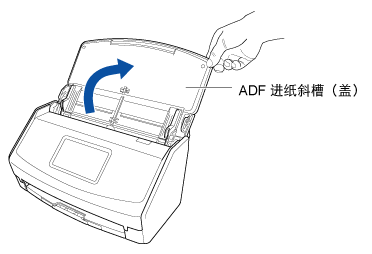
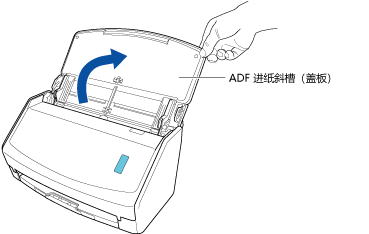
完全打开ADF进纸斜槽(盖板),使[Scan]/[扫描]按钮以蓝色点亮。
打开ADF进纸斜槽(盖板)时,延伸板将自动升起。
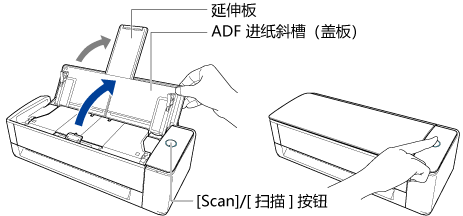
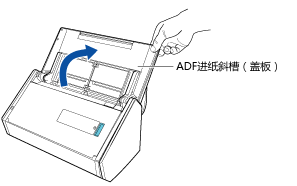
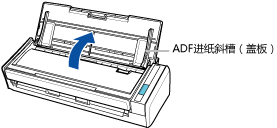
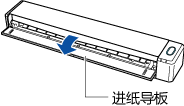

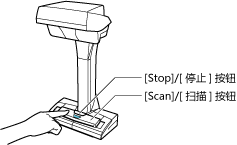
-
打开ScanSnap的进纸导板以打开电源。
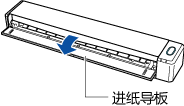 提示
提示-
如果想将文档从ScanSnap的前部出纸或文档退出ScanSnap的地方没有足够空间时,打开出纸导板。
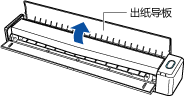
-
根据出纸导板打开或关闭,文档出纸的情况各不相同,如下所示。
-
出纸导板关闭时

-
出纸导板打开时

-
-
-
朝操作者方向拉出叠纸器。
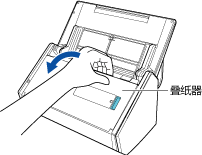
-
拉出ADF进纸斜槽(盖板)上的延伸板和叠纸器。拉出ADF进纸斜槽(盖板)上的的延伸板并打开叠纸器。拉出延伸板。

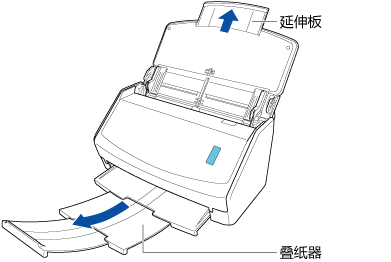

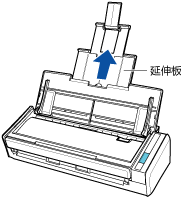
- 连接ScanSnap到无线访问点。
当ScanSnap连接到无线访问点时,请前往下一步。
- 在ScanSnap触摸面板上,在主屏幕中按
 。
。 - 按
 显示[Wi-Fi设置]画面。
显示[Wi-Fi设置]画面。 - 确认[Wi-Fi连接模式]设定为[访问点连接]。
- 按[访问点连接]。
- 按[访问点连接设置],然后按照屏幕上显示的指示将ScanSnap连接到无线访问点。
- 建立完与无线访问点的连接后,请按下
 以显示主屏幕。
以显示主屏幕。
- 在ScanSnap触摸面板上,在主屏幕中按
- 显示ScanSnap Home的主窗口。
详情请参阅显示主窗口。
- 选择菜单中的[设置]→ [首选项]显示首选项窗口。
-
连接ScanSnap到无线访问点。
当ScanSnap已连接至无线访问点时,请前往下一步。
- 选择[扫描仪]选项卡。
- 单击[无线设置]按钮(位于[扫描仪信息]中)以启动ScanSnap无线安装工具。
请参阅ScanSnap无线安装工具帮助,并将ScanSnap连接至无线访问点。
- 使用ScanSnap账户登入ScanSnap Cloud服务。
如果已使用ScanSnap账户登入ScanSnap Cloud服务,请前往下一步。
- 选择[账号]选项卡。
- 通过在[ScanSnap账户]下的输入框中输入ScanSnap账户的电子邮件地址和密码登入。
可在单击[若账户未注册时,单击此处]显示的ScanSnap账户注册页面里注册ScanSnap账户。
- 在[ScanSnap Cloud]中确认已勾选[使用ScanSnap Cloud]复选框。
- 单击[确定]按钮关闭首选项窗口。
- 配置与云服务建立链接的个人设置。
若要使用ScanSnap扫描文档,您需要将设置(例如文档类型设置、扫描设置以及用于在完成扫描之后与云服务建立链接的设置)作为个人设置保存。通过选择已保存的个人设置来扫描文档时,会根据个人设置中的设置输出扫描图像。
与云服务建立链接时,创建个人设置的方法因您的需求而异。
当您想要一次性扫描所有文档且无须在每次扫描时考虑选择哪种文档类型时
创建个人设置,且使用该个人设置自动检测创建自您所扫描的文档的图像类型("文档"、"名片"、"收据"或"照片"),并将扫描的图像分类、保存至您为每种文档类型指定的云服务中。
修改可作为默认个人设置使用的[Scan to Cloud]个人设置中的设置,以创建个人设置。您可以为每种文档类型指定扫描设置。
每个ScanSnap账户仅可通过使用[Scan to Cloud]个人设置创建一个个人设置。
从个人设置列表中选择[Scan to Cloud]。
指定要保存扫描图像的云服务。
在单击[扫描设置]中[云服务]的[选择]按钮后显示的列表中,选择要指定为保存目的地的云服务。
请注意,当您为[云服务]指定了云服务后,将自动生成个人设置名称。
如有必要,请更改其他设置。
单击[保存]按钮。
当您想要根据文档类型使用已创建的个人设置时
创建个人设置,且使用该个人设置将图像(创建自扫描文档)保存至为四种文档类型之一("文档"、"名片"、"收据"或"照片")设置的的云服务中。
使用模板个人设置创建新的个人设置。
在模板列表内的[云服务(通过ScanSnap Cloud服务器)]中选择除[Scan to Cloud]以外的模板个人列表。
在[文档类型检测]中选择文档类型。
指定要保存扫描图像的云服务。
在单击[管理选项]中[云服务]的[选择]按钮后显示的列表中,选择要指定为保存目的地的云服务。
请注意,当您为[文档类型检测]指定文档类型,并为[云服务]指定云服务后,将自动生成个人设置名称。
如有必要,请更改其他设置。
单击[添加]按钮。
- 配置与云服务建立链接的个人设置。
若要使用ScanSnap扫描文档,您需要将设置(例如文档类型设置、扫描设置以及用于在完成扫描之后与云服务建立链接的设置)作为个人设置保存。通过选择已保存的个人设置来扫描文档时,会根据个人设置中的设置输出扫描图像。
若要通过ScanSnap Cloud与云服务器建立链接,请修改可作为默认个人设置使用的[Scan to Cloud]个人设置中的设置,以创建个人设置。可为每种文档类型配置扫描设置,以自动检测文档类型。
每个ScanSnap账户仅可通过使用[Scan to Cloud]个人设置创建一个个人设置。
- 单击位于ScanSnap Home主窗口顶部的[Scan]按钮显示扫描窗口。
- 单击
 显示[编辑个人设置]窗口(使用ScanSnap Cloud时)。
显示[编辑个人设置]窗口(使用ScanSnap Cloud时)。 - 从个人设置列表中选择[Scan to Cloud]。
- 指定要保存扫描图像的云服务。
在单击[扫描设置]中[云服务]的[选择]按钮后显示的列表中,选择要指定为保存目的地的云服务。
请注意,当您为[云服务]指定了云服务后,将自动生成个人设置名称。
- 如有必要,请更改其他设置。
- 单击[保存]按钮。
- 扫描文档。
-
在触摸面板的主屏幕中,选择个人设置列表中您已配置完毕的个人设置。单击扫描窗口中的
 ,并确认ScanSnap的[Scan]按钮显示紫色。单击扫描窗口中的
,并确认ScanSnap的[Scan]按钮显示紫色。单击扫描窗口中的 ,并确认ScanSnap的[Scan]/[扫描]按钮显示紫色。单击扫描窗口中的
,并确认ScanSnap的[Scan]/[扫描]按钮显示紫色。单击扫描窗口中的 ,并确认ScanSnap中的[Scan/Stop]按钮显示紫色。
,并确认ScanSnap中的[Scan/Stop]按钮显示紫色。
-
将文档放到ScanSnap的ADF进纸斜槽(盖板)。将文档放入ADF进纸斜槽(盖板)或插入手动送纸器。扫描面朝上,将文档笔直插入ScanSnap的进纸部位。
放置文档时使其面朝下,顶部先进入(放置多个文档时,最后一页放在上面)。放置文档时,请调整文档数量以确保其不超过侧导板上的
 。
。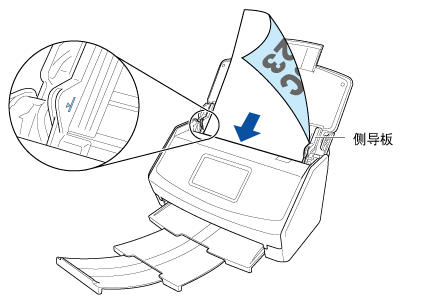
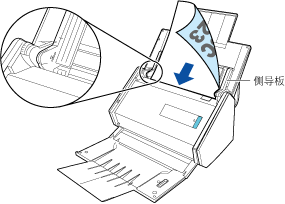
确保文档送入ScanSnap并牢固固定。
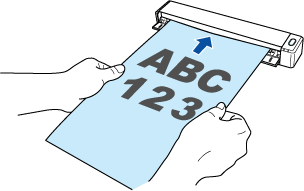
一次性扫描所有文档时(U 型进纸扫描)
在ADF进纸斜槽(盖板)中放置文档,并将侧导板调节到与文档的两端对齐的位置。
放置文档时使其正面朝上,顶部先进入(放置多个文档时,请将第一页放在最上方)。
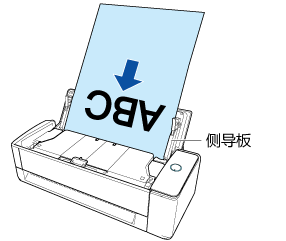
握住每个侧导板的中间以做调整。否则文档可能会在进入时倾斜。
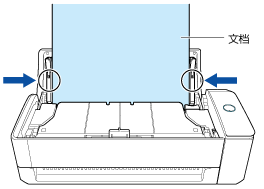 注意
注意-
请确保文档支撑板处于打开状态。
否则,可能会发生卡纸。
如果文档支撑板处于关闭状态,请用手指将其抬起。
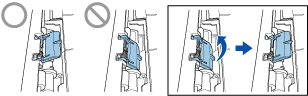
-
如果文档支撑板脱落,请联系您购买本产品的分销商/经销商。
-
逐一扫描文档时(返纸扫描)
将文档插入手动送纸器。
将文档正面朝上,然后将文档顶端笔直地插入手动送纸器的中间位置。
确保文档送入ScanSnap并牢固固定。
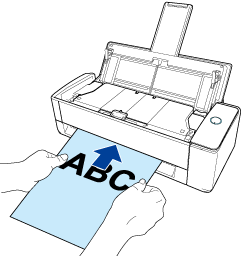 注意
注意扫描时,文档从ScanSnap的后方排出。
请在ScanSnap的后方留出空间(约为文档的长度)。
提示可在关闭ADF进纸斜槽(盖板)的状态下扫描文档。
-
将侧导板与文档两端对齐。
握住每个侧导板的中间以做调整。否则文档可能会在进入时倾斜。
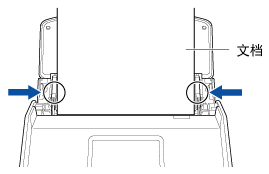
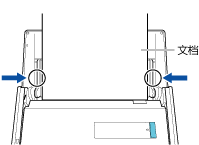
-
按下触摸面板上主屏幕中的[Scan]按钮扫描文档。按下[Scan]按钮扫描文档。按下[Scan]/[扫描]按钮扫描文档。按下[Scan/Stop]按钮开始扫描文档。
若要继续通过返纸扫描进行扫描,请将下一份要扫描的文档插入手动送纸器。插入文档时,扫描自动开始。
若要继续扫描,请插入下一份要扫描的文档。插入文档时,扫描自动开始。
- 使用返纸扫描时,按下[Scan]/[扫描]按钮即可停止扫描文档。
- 按下[Scan/Stop]按钮完成扫描文档。
-
在触摸面板的主屏幕中,选择个人设置列表中您已配置完毕的个人设置。单击扫描窗口中的
您所扫描的文档的图像将通过ScanSnap Cloud服务器被保存在云服务中。
可以通过在ScanSnap Home主窗口的工具栏中单击![]() ,检查已保存在ScanSnap Cloud服务器中的图像。保存至ScanSnap Cloud的图像会被保留两个星期。
,检查已保存在ScanSnap Cloud服务器中的图像。保存至ScanSnap Cloud的图像会被保留两个星期。
如果个人设置中的设置已配置完毕,无须启动电脑即可通过在触摸面板中选择个人设置,将您所扫描的文档的图像保存至云服务中。
如果个人设置中的设置已配置完毕,无须启动电脑即可通过按下ScanSnap上的[Scan]按钮,将您所扫描的文档的图像保存至云服务中。
如果个人设置中的设置已配置完毕,无须启动电脑即可通过按下ScanSnap上的[Scan]/[扫描]按钮,将您所扫描的文档的图像保存至云服务中。
如果个人设置中的设置已配置完毕,无须启动电脑即可通过按下ScanSnap上的[Scan/Stop]按钮,将您所扫描的文档的图像保存至云服务中。
此外,在单击位于任务栏的通知区域中的![]() 后显示的菜单中,您可以将ScanSnap连接的目的地从ScanSnap Cloud服务器改为电脑。
后显示的菜单中,您可以将ScanSnap连接的目的地从ScanSnap Cloud服务器改为电脑。
详情请参阅图标(ScanSnap连接状态的指示器)和菜单。
在文档扫描完成后,您可以在电脑上接收到有关传输状态或扫描图像出现的错误的通知。
详情请参阅指定使用ScanSnap Cloud时的操作。
-
打开ScanSnap的ADF进纸斜槽(盖板)以打开电源。拿住ScanSnap的ADF进纸斜槽(盖板)的右侧并将其打开,或通过按下[Scan]/[扫描]按钮打开电源。打开ScanSnap的进纸导板以打开电源。按下ScanSnap上的[Scan]/[扫描]按钮或[Stop]/[停止]按钮打开电源。
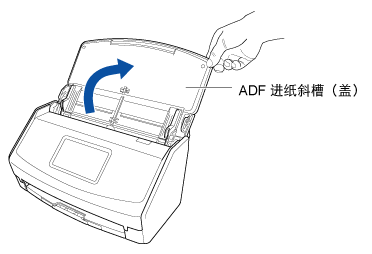
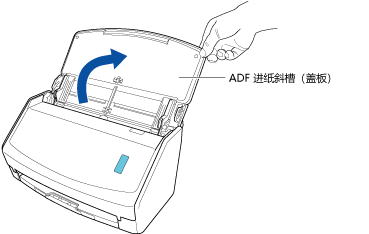
完全打开ADF进纸斜槽(盖板),使[Scan]/[扫描]按钮以蓝色点亮。
打开ADF进纸斜槽(盖板)时,延伸板将自动升起。
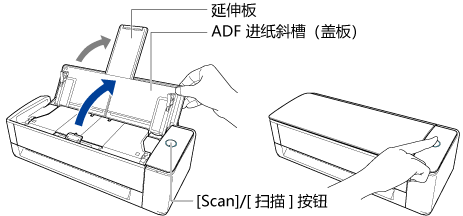
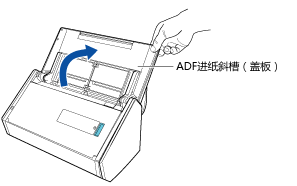
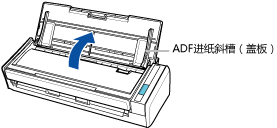
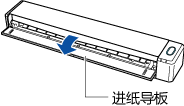

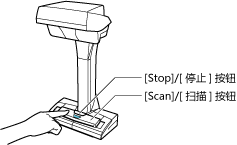
-
打开ScanSnap的进纸导板以打开电源。
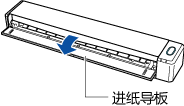 提示
提示-
如果想将文档从ScanSnap的前部出纸或文档退出ScanSnap的地方没有足够空间时,打开出纸导板。
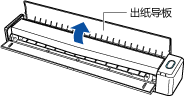
-
根据出纸导板打开或关闭,文档出纸的情况各不相同,如下所示。
-
出纸导板关闭时

-
出纸导板打开时

-
-
-
朝操作者方向拉出叠纸器。
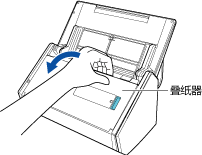
-
拉出ADF进纸斜槽(盖板)上的延伸板和叠纸器。拉出ADF进纸斜槽(盖板)上的的延伸板并打开叠纸器。拉出延伸板。

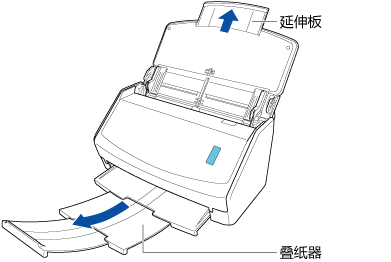

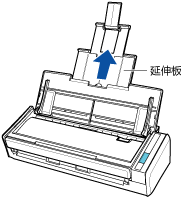
- 连接ScanSnap到无线访问点。
当ScanSnap连接到无线访问点时,请前往下一步。
- 在ScanSnap触摸面板上,在主屏幕中按
 。
。 - 按
 显示[Wi-Fi设置]画面。
显示[Wi-Fi设置]画面。 - 确认[Wi-Fi连接模式]设定为[访问点连接]。
- 按[访问点连接]。
- 按[访问点连接设置],然后按照屏幕上显示的指示将ScanSnap连接到无线访问点。
- 建立完与无线访问点的连接后,请按下
 以显示主屏幕。
以显示主屏幕。
- 在ScanSnap触摸面板上,在主屏幕中按
- 显示ScanSnap Home的主窗口。
单击在Dock中单击Launchpad时出现的应用程序列表中的[ScanSnap Home]图标
 。
。 - 选择菜单栏上的[ScanSnap Home] → [首选项]显示首选项窗口。
-
连接ScanSnap到无线访问点。
当ScanSnap已连接至无线访问点时,请前往下一步。
- 选择[扫描仪]选项卡。
- 单击[无线设置]按钮(位于[扫描仪信息]中)以启动ScanSnap无线安装工具。
请参阅ScanSnap无线安装工具帮助,并将ScanSnap连接至无线访问点。
- 使用ScanSnap账户登入ScanSnap Cloud服务。
如果已使用ScanSnap账户登入ScanSnap Cloud服务,请前往下一步。
- 选择[账号]选项卡。
- 通过在[ScanSnap账户]下的输入框中输入ScanSnap账户的电子邮件地址和密码登入。
可在单击[若账户未注册时,单击此处]显示的ScanSnap账户注册页面里注册ScanSnap账户。
- 在[ScanSnap Cloud]中确认已勾选[使用ScanSnap Cloud]复选框。
- 单击[确定]按钮关闭首选项窗口。
- 配置与云服务建立链接的个人设置。
若要使用ScanSnap扫描文档,您需要将设置(例如文档类型设置、扫描设置以及用于在完成扫描之后与云服务建立链接的设置)作为个人设置保存。通过选择已保存的个人设置来扫描文档时,会根据个人设置中的设置输出扫描图像。
与云服务建立链接时,创建个人设置的方法因您的需求而异。
当您想要一次性扫描所有文档且无须在每次扫描时考虑选择哪种文档类型时
创建个人设置,且使用该个人设置自动检测创建自您所扫描的文档的图像类型("文档"、"名片"、"收据"或"照片"),并将扫描的图像分类、保存至您为每种文档类型指定的云服务中。
修改可作为默认个人设置使用的[Scan to Cloud]个人设置中的设置,以创建个人设置。您可以为每种文档类型指定扫描设置。
每个ScanSnap账户仅可通过使用[Scan to Cloud]个人设置创建一个个人设置。
从个人设置列表中选择[Scan to Cloud]。
指定要保存扫描图像的云服务。
在单击[扫描设置]中[云服务]的[选择]按钮后显示的列表中,选择要指定为保存目的地的云服务。
请注意,当您为[云服务]指定了云服务后,将自动生成个人设置名称。
如有必要,请更改其他设置。
单击[保存]按钮。
当您想要根据文档类型使用已创建的个人设置时
创建个人设置,且使用该个人设置将图像(创建自扫描文档)保存至为四种文档类型之一("文档"、"名片"、"收据"或"照片")设置的的云服务中。
使用模板个人设置创建新的个人设置。
在模板列表内的[云服务(通过ScanSnap Cloud服务器)]中选择除[Scan to Cloud]以外的模板个人列表。
在[文档类型检测]中选择文档类型。
指定要保存扫描图像的云服务。
在单击[管理选项]中[云服务]的[选择]按钮后显示的列表中,选择要指定为保存目的地的云服务。
请注意,当您为[文档类型检测]指定文档类型,并为[云服务]指定云服务后,将自动生成个人设置名称。
如有必要,请更改其他设置。
单击[添加]按钮。
- 配置与云服务建立链接的个人设置。
若要使用ScanSnap扫描文档,您需要将设置(例如文档类型设置、扫描设置以及用于在完成扫描之后与云服务建立链接的设置)作为个人设置保存。通过选择已保存的个人设置来扫描文档时,会根据个人设置中的设置输出扫描图像。
若要通过ScanSnap Cloud与云服务器建立链接,请修改可作为默认个人设置使用的[Scan to Cloud]个人设置中的设置,以创建个人设置。可为每种文档类型配置扫描设置,以自动检测文档类型。
每个ScanSnap账户仅可通过使用[Scan to Cloud]个人设置创建一个个人设置。
- 单击位于ScanSnap Home主窗口顶部的[Scan]按钮显示扫描窗口。
- 单击
 显示[编辑个人设置]窗口(使用ScanSnap Cloud时)。
显示[编辑个人设置]窗口(使用ScanSnap Cloud时)。 - 从个人设置列表中选择[Scan to Cloud]。
- 指定要保存扫描图像的云服务。
在单击[扫描设置]中[云服务]的[选择]按钮后显示的列表中,选择要指定为保存目的地的云服务。
请注意,当您为[云服务]指定了云服务后,将自动生成个人设置名称。
- 如有必要,请更改其他设置。
- 单击[保存]按钮。
- 扫描文档。
-
在触摸面板的主屏幕中,选择个人设置列表中您已配置完毕的个人设置。单击扫描窗口中的
 ,并确认ScanSnap的[Scan]按钮显示紫色。单击扫描窗口中的
,并确认ScanSnap的[Scan]按钮显示紫色。单击扫描窗口中的 ,并确认ScanSnap的[Scan]/[扫描]按钮显示紫色。单击扫描窗口中的
,并确认ScanSnap的[Scan]/[扫描]按钮显示紫色。单击扫描窗口中的 ,并确认ScanSnap中的[Scan/Stop]按钮显示紫色。
,并确认ScanSnap中的[Scan/Stop]按钮显示紫色。
-
将文档放到ScanSnap的ADF进纸斜槽(盖板)。将文档放入ADF进纸斜槽(盖板)或插入手动送纸器。扫描面朝上,将文档笔直插入ScanSnap的进纸部位。
放置文档时使其面朝下,顶部先进入(放置多个文档时,最后一页放在上面)。放置文档时,请调整文档数量以确保其不超过侧导板上的
 。
。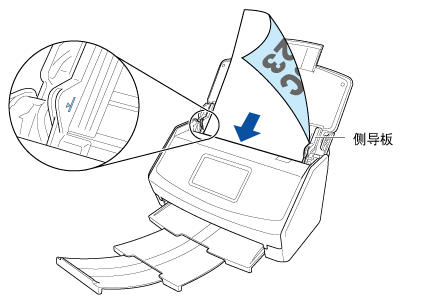
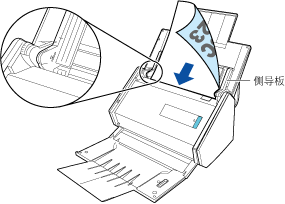
确保文档送入ScanSnap并牢固固定。
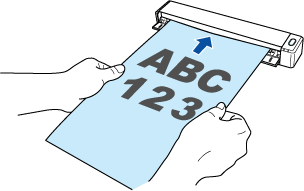
一次性扫描所有文档时(U 型进纸扫描)
在ADF进纸斜槽(盖板)中放置文档,并将侧导板调节到与文档的两端对齐的位置。
放置文档时使其正面朝上,顶部先进入(放置多个文档时,请将第一页放在最上方)。
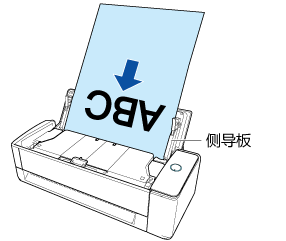
握住每个侧导板的中间以做调整。否则文档可能会在进入时倾斜。
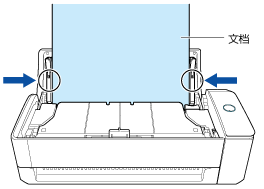 注意
注意-
请确保文档支撑板处于打开状态。
否则,可能会发生卡纸。
如果文档支撑板处于关闭状态,请用手指将其抬起。
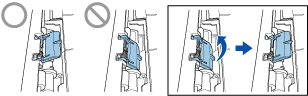
-
如果文档支撑板脱落,请联系您购买本产品的分销商/经销商。
-
逐一扫描文档时(返纸扫描)
将文档插入手动送纸器。
将文档正面朝上,然后将文档顶端笔直地插入手动送纸器的中间位置。
确保文档送入ScanSnap并牢固固定。
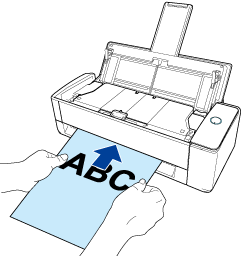 注意
注意扫描时,文档从ScanSnap的后方排出。
请在ScanSnap的后方留出空间(约为文档的长度)。
提示可在关闭ADF进纸斜槽(盖板)的状态下扫描文档。
-
将侧导板与文档两端对齐。
握住每个侧导板的中间以做调整。否则文档可能会在进入时倾斜。
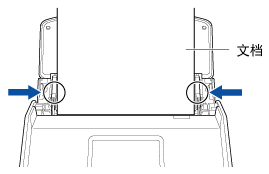
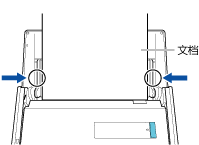
-
按下触摸面板上主屏幕中的[Scan]按钮扫描文档。按下[Scan]按钮扫描文档。按下[Scan]/[扫描]按钮扫描文档。按下[Scan/Stop]按钮开始扫描文档。
若要继续通过返纸扫描进行扫描,请将下一份要扫描的文档插入手动送纸器。插入文档时,扫描自动开始。
若要继续扫描,请插入下一份要扫描的文档。插入文档时,扫描自动开始。
- 使用返纸扫描时,按下[Scan]/[扫描]按钮即可停止扫描文档。
- 按下[Scan/Stop]按钮完成扫描文档。
-
在触摸面板的主屏幕中,选择个人设置列表中您已配置完毕的个人设置。单击扫描窗口中的
您所扫描的文档的图像将通过ScanSnap Cloud服务器被保存在云服务中。
可以通过在ScanSnap Home主窗口的工具栏中单击![]() ,检查已保存在ScanSnap Cloud服务器中的图像。保存至ScanSnap Cloud的图像会被保留两个星期。
,检查已保存在ScanSnap Cloud服务器中的图像。保存至ScanSnap Cloud的图像会被保留两个星期。
如果个人设置中的设置已配置完毕,无须启动电脑即可通过在触摸面板中选择个人设置,将您所扫描的文档的图像保存至云服务中。
如果个人设置中的设置已配置完毕,无须启动电脑即可通过按下ScanSnap上的[Scan]按钮,将您所扫描的文档的图像保存至云服务中。
如果个人设置中的设置已配置完毕,无须启动电脑即可通过按下ScanSnap上的[Scan]/[扫描]按钮,将您所扫描的文档的图像保存至云服务中。
如果个人设置中的设置已配置完毕,无须启动电脑即可通过按下ScanSnap上的[Scan/Stop]按钮,将您所扫描的文档的图像保存至云服务中。
此外,在单击出现在菜单栏的![]() 后显示的菜单中,您可以将ScanSnap连接的目的地从ScanSnap Cloud服务器改为电脑。
后显示的菜单中,您可以将ScanSnap连接的目的地从ScanSnap Cloud服务器改为电脑。
详情请参阅图标(ScanSnap连接状态的指示器)和菜单。
在文档扫描完成后,您可以在电脑上接收到有关传输状态或扫描图像出现的错误的通知。
详情请参阅指定使用ScanSnap Cloud时的操作。